Чи відкриває Chrome нові вкладки кожного разу, коли ви натискаєте посилання на сторінці результатів пошукової системи або веб-сайті? Якщо це так, Chrome, ймовірно, налаштовано відкривати кожне нове посилання в новій вкладці.
Якщо нові вкладки відкриваються автоматично, найімовірніше, веб-сайт, на якому ви перебуваєте, зловмисний, ваш менеджер клавіатури чи розширення веб-переглядача заважають роботі браузера, або ваш веб-переглядач чи пристрій заражено зловмисним програмним забезпеченням.
Якщо ви хочете відкривати нові посилання на тій самій вкладці або заборонити веб-переглядачу відкривати нові вкладки автоматично, ось кілька виправлень, які ви можете спробувати.
1. Застосуйте деякі попередні виправлення
Щоб усунути проблему, спочатку виконайте наведені нижче виправлення, оскільки вони можуть вирішити її негайно:
- Відкрийте диспетчер завдань, перейдіть на вкладку «Процеси», знайдіть і клацніть правою кнопкою миші процес Chrome, а потім натисніть «Завершити завдання». Після цього знову запустіть браузер.
- Очистіть кеш і файли cookie в Chrome, щоб застарілі кешовані дані не перешкоджали обробці веб-переглядача.
- Перевірте, чи якісь із розширень у вашому веб-переглядачі не заважають роботі браузера, вимикаючи їх одне за іншим.
- Оновіть Chrome до останньої версії.
- Неправильно налаштовані менеджери клавіатури та миші також можуть призвести до несправності таких програм, як Chrome. Вимкніть або видаліть таку програму, якщо ви також нею користуєтеся.
2. Переконайтеся, що клавіші швидкого доступу «Відкрити нові вкладки» не натиснуті
Якщо Chrome відкриває нові вкладки одразу після запуску та не зупиняється, доки ви не закриєте веб-переглядач, можливо, на вашій клавіатурі натиснуто клавіші швидкого доступу для відкриття нових вкладок. Ви можете підтвердити це за допомогою екранної клавіатури в Windows.
Просто натисніть CTRL + Win + O, щоб відкрити екранну клавіатуру, і перевірте, чи натиснуті комбінації клавіш для відкриття нової вкладки в Chrome (CTRL + T). Якщо ви бачите їх натиснутими, переконайтеся, що клавіші не застрягли. Якщо клавіші знаходяться у своєму нормальному положенні, але здаються натиснутими на екранній клавіатурі, ймовірно, у них апаратна проблема.
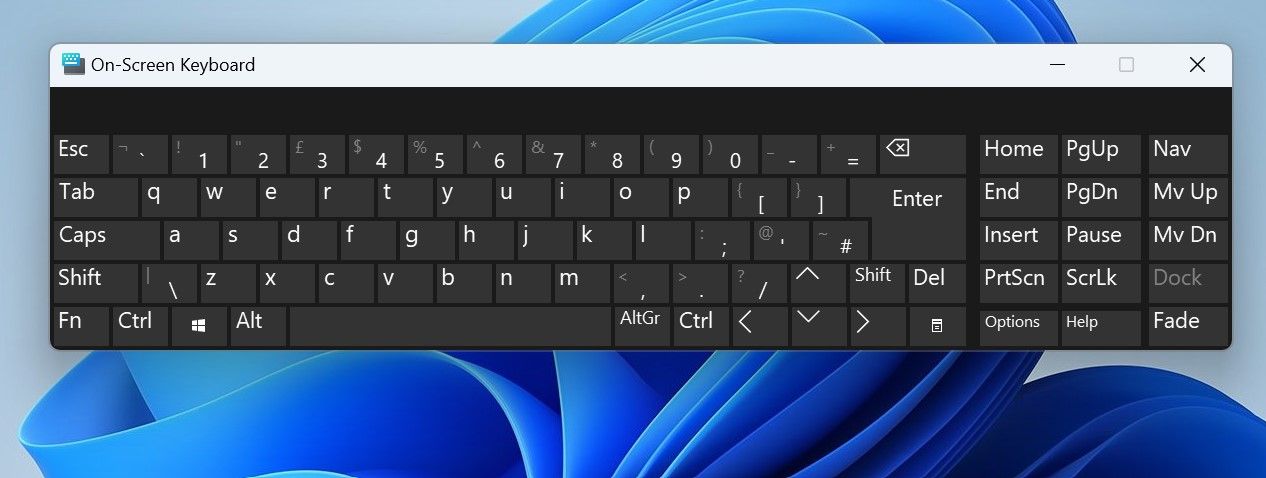
Якщо це так, від’єднайте або тимчасово вимкніть клавіатуру та віддайте її на перевірку. Однак якщо жодна клавіша не натиснута, переходьте до наступного кроку.
3. Зупиніть Chrome відкривати посилання в нових вкладках
У Chrome є вбудована функція, яка дозволяє користувачам відкривати посилання в нових вкладках. Ця функція допомагає користувачам одночасно відкривати та переходити за кількома посиланнями на сторінці результатів пошукової системи без необхідності переходити туди-сюди.
Якщо ви хочете, щоб Chrome відкривав посилання на тій самій вкладці, переймаючи поточну сторінку результатів пошукової системи, вам потрібно вимкнути це налаштування. Для цього виконайте такі дії:
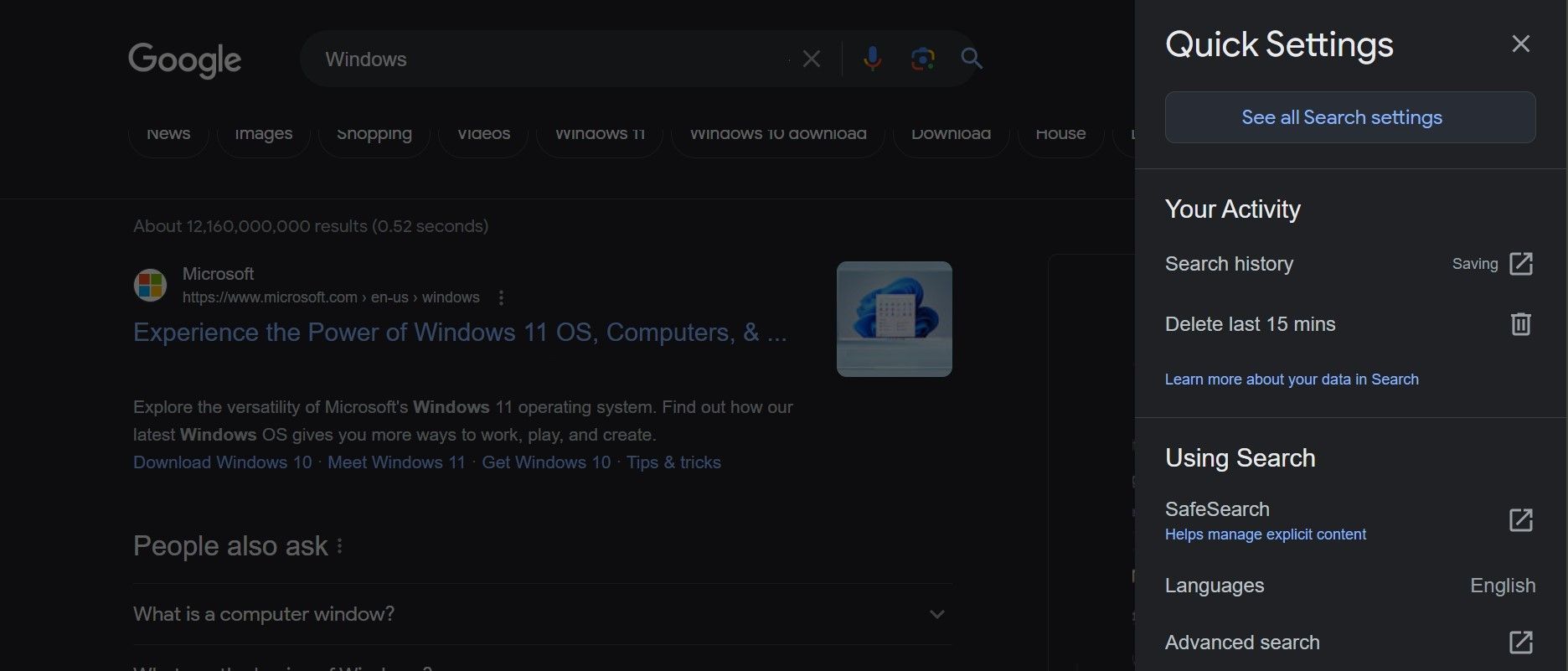
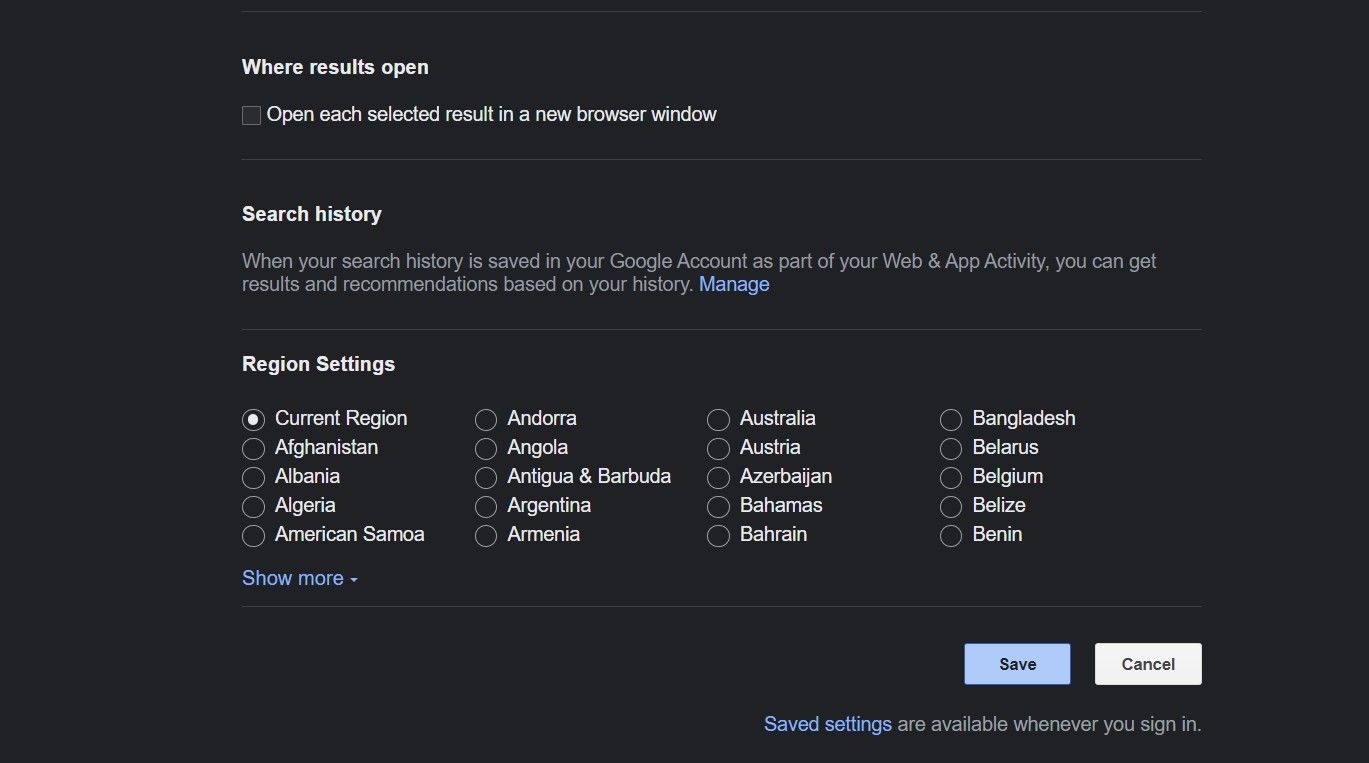
4. Зупиніть Chrome відкривати нові вкладки під час запуску ПК або веб-переглядача
Якщо Chrome автоматично запускається та відкриває нові вкладки під час завантаження вашого пристрою Windows, ймовірно, ви надали йому дозвіл на це. Щоб вимкнути цей дозвіл, відкрийте диспетчер завдань, перейдіть на вкладку програм для запуску, знайдіть Chrome у списку програм, клацніть його правою кнопкою миші та виберіть «Вимкнути».
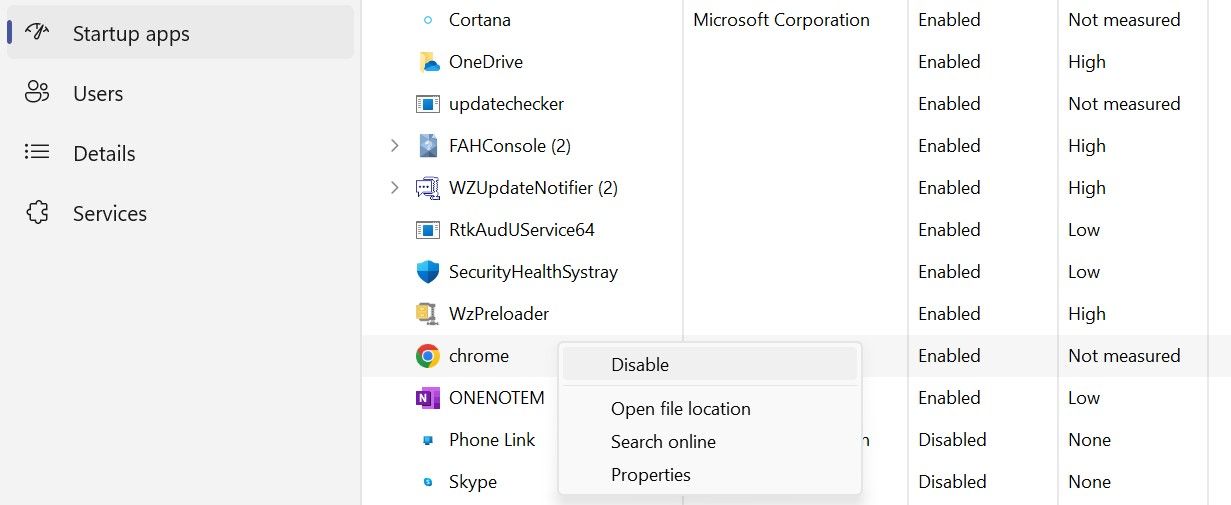
Якщо нові вкладки відкриваються під час запуску веб-переглядача, ви, ймовірно, налаштували веб-переглядач, щоб відкривати набір нових вкладок під час його запуску або відкривати вкладки, які ви залишили відкритими під час останнього використання браузера. Виконайте такі дії, щоб видалити ці дозволи:
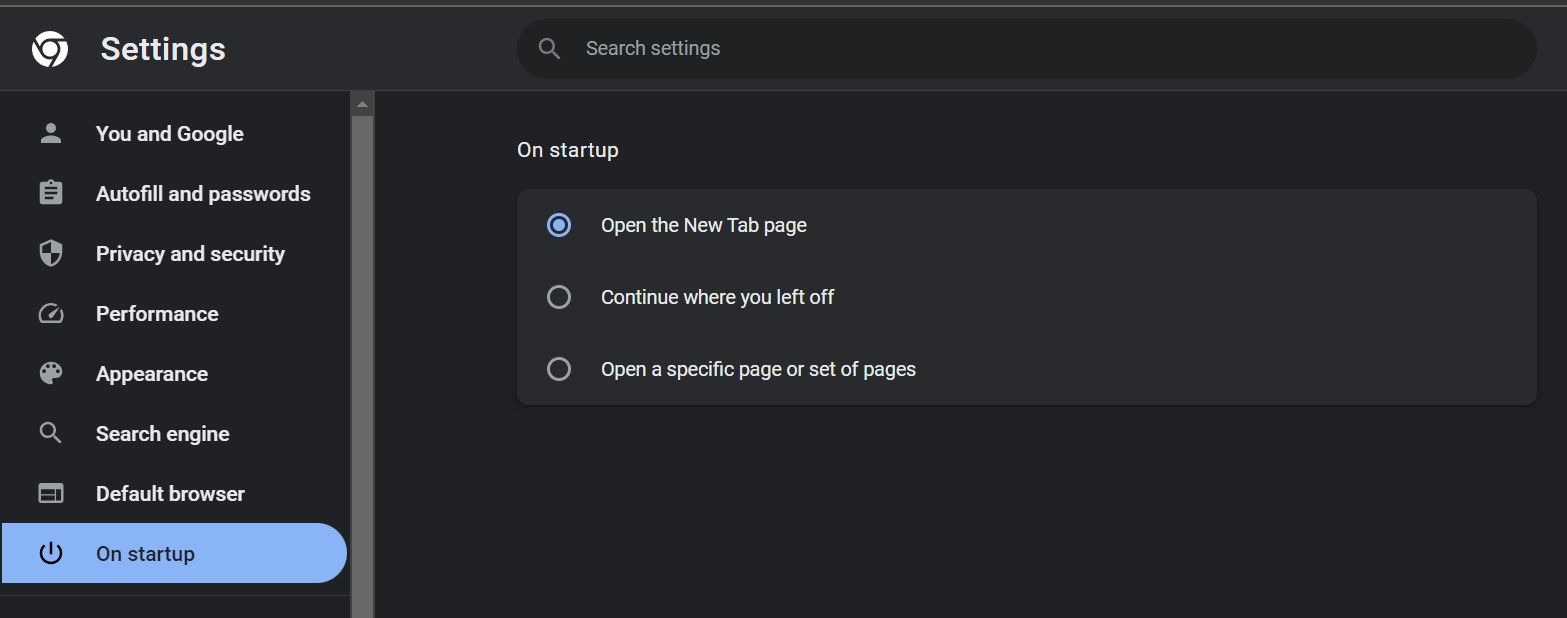
5. Переконайтеся, що веб-сайт, на якому ви перебуваєте, не є шкідливим
Якщо Chrome відкриває нові вкладки з небажаними веб-сайтами щоразу, коли ви натискаєте текст, посилання чи область на певному веб-сайті, цей сайт або його вміст, імовірно, зловмисний. Це може пояснити, чому він перенаправляє вас на зловмисні пропозиції та цільові сторінки, якими керують зловмисники.
Існує багато способів визначити, чи веб-сайт є ненадійним, тож дізнайтеся, як перевірити, чи безпечний сайт, щоб дізнатися більше.
6. Переконайтеся, що ваш браузер і пристрій не містять шкідливих програм
Браузер Chrome також може працювати неправильно або дивно, якщо його заражено шкідливим програмним забезпеченням або вірусами. Якщо жодне з наведених вище виправлень не вирішить проблему, ваш веб-переглядач може бути заражений програмою-зловмисником.
Якщо проблема не зникає, незважаючи на видалення зловмисника, можливо, на вашому пристрої є зловмисне програмне забезпечення, що змушує Chrome самостійно відкривати небажані веб-сайти. Щоб виключити таку можливість, запустіть повну перевірку зловмисного програмного забезпечення за допомогою сканера безпеки Microsoft, щоб позбутися будь-яких можливих інфекцій.
7. Скиньте та перевстановіть Chrome
Якщо ви виявите, що ваш веб-переглядач не заражений, а сканування на віруси не виявить жодного шкідливого програмного забезпечення на вашому пристрої, вам слід скинути його налаштування. Якщо скинути параметри веб-переглядача, його налаштування відновлюються до значень за замовчуванням, тож ви можете підтвердити, що неправильно налаштовані параметри не є причиною вашої проблеми.
Щоб скинути налаштування Chrome, перейдіть до налаштувань Chrome, натисніть «Скинути налаштування» ліворуч і натисніть «Відновити налаштування до початкових значень за замовчуванням» праворуч.
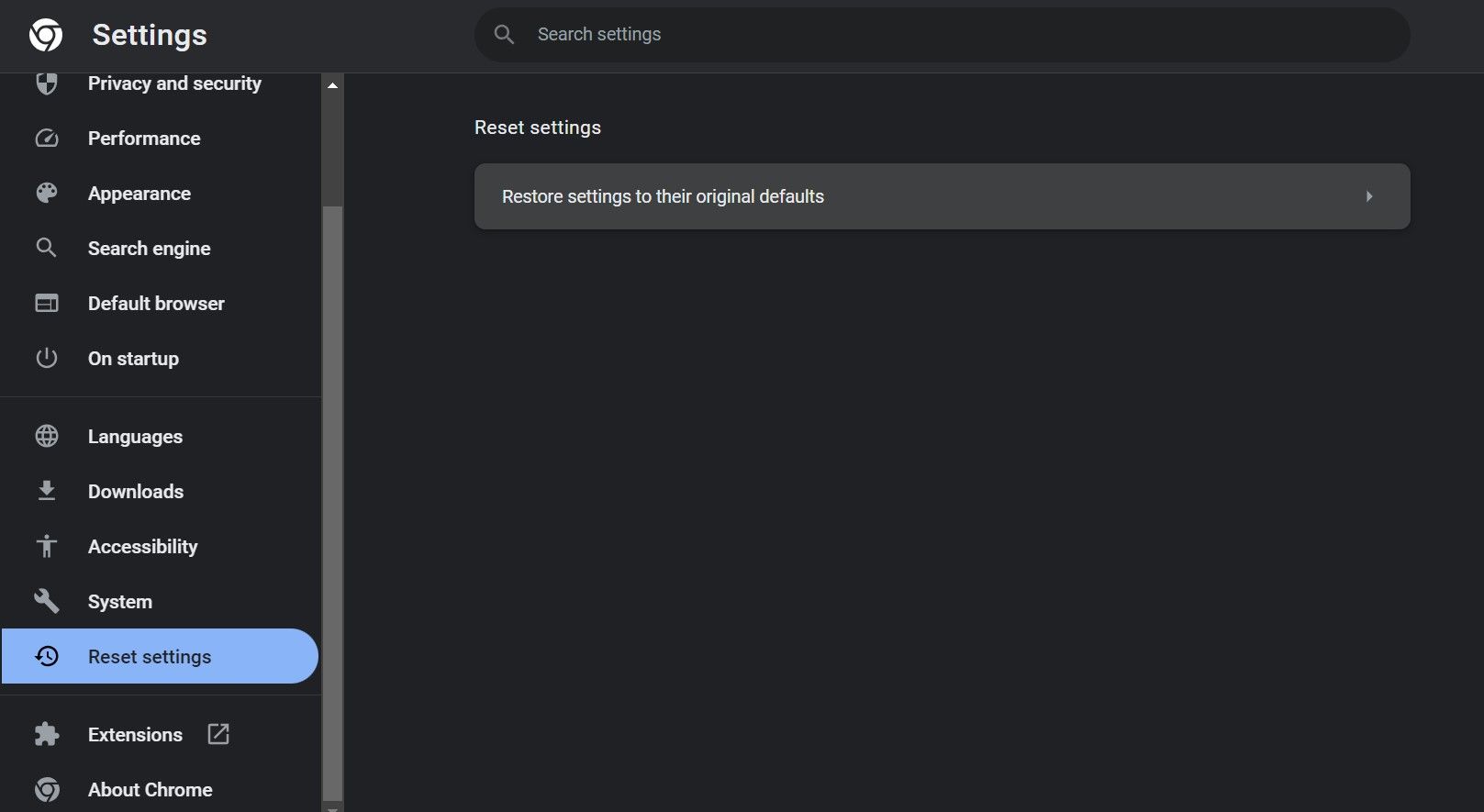
Якщо скидання браузера також не працює, ви можете перевстановити браузер з нуля, що є найменш бажаним рішенням. Перш ніж почати нову інсталяцію, переконайтеся, що ви належним чином видалили стару інсталяцію, використовуючи наш посібник із видалення програм у Windows.
Заборонити Chrome відкривати нові вкладки в Windows
Нові вкладки, які автоматично відкриваються, або Chrome, що відкриває нові вкладки для кожного кліку, можуть порушити роботу користувача. Сподіваємось, тепер ви краще розумієте, чому Chrome відкриває нові вкладки та які виправлення слід спробувати, щоб зупинити це.
Якщо нічого не працює і Chrome постійно відкриває нові вкладки, перевстановіть браузер. Якщо перевстановлення також не вдається, проскануйте свій пристрій на наявність зловмисного програмного забезпечення або перейдіть до іншого браузера.

